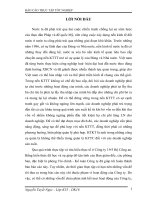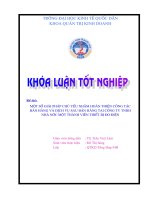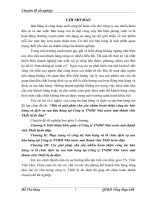Xây dựng giải pháp eForms thông minh dựa trên DB2 pureXML, Lotus Form và dịch vụ Web doc
Bạn đang xem bản rút gọn của tài liệu. Xem và tải ngay bản đầy đủ của tài liệu tại đây (1.36 MB, 33 trang )
z
Xây dựng giải pháp eForms thông
minh dựa trên DB2 pureXML, Lotus
Form và dịch vụ Web
Xây dựng giải pháp eForms thông minh dựa trên DB2 pureXML, Lotus
Form và dịch vụ Web
Tạo ứng dụng biểu mẫu điện tử trong ba bước
Dexiong Terry Zhang, Kỹ sư phần mềm, IBM
Bryan Patterson, Kiến trúc sư giải pháp cao cấp, IBM
Tóm tắt: Xử lý biểu mẫu là một trong những nhiệm vụ chủ yếu hàng ngày tại
nhiều doanh nghiệp nhà nước và tư nhân. Quy trình dựa trên các biểu mẫu in giấy
gây tốn phí tài nguyên, tốn thời gian và thường dẫn đến dữ liệu không chính xác
hoặc không đầy đủ. Bài viết này mô tả cách làm thế nào để bạn có thể xây dựng
một giải pháp điện tử hiệu quả cho việc thu thập, đệ trình và quản lý dữ liệu từ
biểu mẫu. Bài viết hướng dẫn bạn thông qua ba bước để xây dựng một giải pháp
thu thập dữ liệu biểu mẫu điện tử XML có hiệu quả với Lotus® Forms để thu thập
dữ liệu, DB2® pureXML® để lưu trữ và truy vấn dữ liệu và sự kết nối giữa hai
sản phẩm đó thông qua một dịch vụ web đơn giản mà bạn có thể tạo ra với Data
Studio Developer. Trong ba bước, bạn có thể có một ứng dụng biểu mẫu điện tử
sẵn sàng hoạt động, nó có thể là cơ sở để thu thập và quản lý dữ liệu một cách hiệu
quả, nhanh chóng và chính xác.
Giới thiệu
Các hoạt động hàng ngày của các doanh nghiệp ngày nay phụ thuộc rất nhiều vào
các biểu mẫu để thu thập dữ liệu, bao gồm các hoạt động như mở tài khoản, xin
vay tiền, yêu cầu dịch vụ và thậm chí nộp thuế. Rất nhiều quá trình thu thập dữ
liệu vẫn dựa vào các biểu mẫu in giấy để thu thập thông tin, nhưng cả doanh
nghiệp nhà nước lẫn tư nhân đang chuyển từ các biểu mẫu trên giấy sang các biểu
mẫu điện tử trực tuyến (eForms). So với hệ thống dựa trên giấy thì giải pháp
eForms nhanh hơn, hiệu quả hơn, dễ dàng sử dụng hơn, và kết quả là các dữ liệu
tốt hơn. Đề nghị của World Wide Web Consortium (W3C) cho eForms là công
nghệ XForms dựa trên XML (Extensible Markup Language).
Nhiều người cho rằng XML là công nghệ thích hợp nhất để chuyển dữ liệu trực
tuyến và đã được sử dụng rộng rãi trong nhiều ngành công nghiệp cho các nghiệp
vụ trực tuyến. Khả năng tự miêu tả, linh hoạt và mở rộng được của XML cũng làm
cho nó trở thành sự lựa chọn tốt nhất làm mô hình dữ liệu để thu thập và đệ trình
dữ liệu biểu mẫu điện tử. XForms, được hỗ trợ bởi XML, có thể trình bày và thu
thập dữ liệu biểu mẫu điện tử một cách hiệu quả. XForms hỗ trợ xác nhận hợp lệ
dữ liệu biểu mẫu dựa vào lược đồ XML, lược đồ này có thể bao gồm các từ vựng
chuyên sâu ngành dọc, chuẩn công nghiệp như ACORD, HL7 và NIEM. XForms
cũng hỗ trợ việc đệ trình trực tiếp dữ liệu XML lên máy chủ. Việc đệ trình dữ liệu
XML trực tiếp loại bỏ quá trình chuyển đổi định dạng dữ liệu trước khi truyền.
XForms là độc lập với nền hệ thống, điều đó có nghĩa là việc phát triển một biểu
mẫu duy nhất có thể được triển khai đến nhiều thiết bị tại phía khách. IBM® Lotus
Forms cung cấp giải pháp eForms dựa trên XForms với các khả năng trình bày và
bảo đảm an ninh bổ sung thêm, có thể cải thiện rất nhiều quá trình thu thập dữ
liệu.
Sau khi dữ liệu được thu thập bởi một biểu mẫu, ta cần một phương pháp hiệu quả
để quản lý dữ liệu biểu mẫu XML. Theo truyền thống, trong cơ sở dữ liệu quan hệ,
dữ liệu XML hoặc được coi là một đối tượng lớn hoặc bị phân rã vào các cột quan
hệ. Khi dữ liệu XML được coi là một đối tượng lớn trong cơ sở dữ liệu, thì bất kỳ
truy vấn dữ liệu nào cũng đòi hỏi lấy ra toàn bộ tài liệu XML đầy đủ, thay vì chỉ
lấy dữ liệu cần thiết, và nội dung của dữ liệu không thể dùng để xác định tài liệu
nào sẽ lấy ra. Mặt khác, việc phân rã dữ liệu XML vào các cột quan hệ là một quá
trình phức tạp và tốn kém, và nó loại bỏ các thông tin ngữ nghĩa tự mô tả trong
XML. Quá trình phân tách cũng loại bỏ sự linh hoạt và khả năng mở rộng của
XML. Nếu cấu trúc của tài liệu XML gốc đã thay đổi, điều này có khả năng xảy ra
theo định kỳ đối với các ứng dụng biểu mẫu, thì ánh xạ ban đầu tới các cấu trúc
quan hệ sẽ không còn có giá trị nữa và sẽ cần phải cập nhật để kết hợp các thay
đổi.
IBM đã giải quyết nhu cầu quản lý dữ liệu XML một cách hiệu quả trong cơ sở dữ
liệu quan hệ bằng việc đưa thêm đặc tính pureXML vào IBM DB2 9. Với DB2
pureXML, bạn có thể lưu trữ dữ liệu XML vào và lấy dữ liệu ra từ cơ sở dữ liệu
trong cấu trúc phân cấp nguyên gốc của nó mà không cần phải xử lý thêm hoặc
định dạng lại dữ liệu. Điều này cho phép quản lý một cách hiệu quả các dữ liệu
biểu mẫu XML.
Kết hợp DB2 pureXML và Lotus Forms sẽ cung cấp cho ta một nền tảng cho một
giải pháp biểu mẫu điện tử đơn giản nhưng hiệu quả.
Tổng quan về giải pháp
Giải pháp eForms thông minh của IBM được xây dựng trên DB2 pureXML và
Lotus Forms. Lotus Forms thu thập dữ liệu tại mặt trước trong một cấu trúc XML
và DB2 pureXML quản lý dữ liệu biểu mẫu dạng XML tại mặt sau. Mặt trước và
mặt sau được kết nối với một dịch vụ web được tạo ra bởi IBM Data Studio
Developer và cho chạy trên một máy chủ ứng dụng như IBM WebSphere®
Application Server. Giải pháp này cung cấp khả năng thu thập, đệ trình và quản lý
dữ liệu XML thông suốt từ đầu đến cuối với các sản phẩm phần mềm đáng tin cậy
và có khả năng mở rộng của IBM. Kiến trúc của giải pháp tại hình 1 cho thấy các
công cụ được sử dụng tại cả hai giai đoạn: thời gian phát triển và thời gian chạy.
Hình 1: Kiến trúc của giải pháp eForms thông minh của IBM
Các phần sau của bài viết sẽ mô tả một cách ngắn gọn các khả năng của các sản
phẩm chính tạo nên giải pháp. Xin tham khảo phần Tài nguyên để có các liên kết
đến các thông tin chi tiết hơn về các sản phẩm này.
DB2 pureXML
Đặc tính pureXML lần đầu tiên được đưa vào DB2 IBM phiên bản 9. Nó cung cấp
khả năng lưu trữ dữ liệu XML một cách nguyên bản với định dạng phân cấp của
nó trong một hệ thống cơ sở dữ liệu quan hệ. Điều này có nghĩa là tài liệu XML
được lưu trữ với với sự hiểu biết đầy đủ của cơ sở dữ liệu về cấu trúc phân cấp nội
bộ của tài liệu và với các phần tử và các thuộc tính riêng lẻ. Với pureXML, bạn có
thể lưu trữ, kiểm soát, truy vấn, và cập nhật dữ liệu XML một cách hiệu quả cùng
với các dữ liệu quan hệ được lưu trữ trong cùng một bảng hoặc trong cùng một cơ
sở dữ liệu.
Dữ liệu XML trong DB2 pureXML được trình bày như là một cột trong một bảng,
giống như các dữ liệu quan hệ khác, với kiểu dữ liệu XML. DB2 hỗ trợ các truy
vấn được viết bằng các ngôn ngữ tiêu chuẩn công nghiệp như SQL/XML và
XQuery để truy cập và thao tác các dữ liệu XML. Các dịch vụ của DB2, chẳng hạn
như tối ưu hóa, lập chỉ mục, kiểm soát tương tranh và các tiện ích được mở rộng
để hỗ trợ dữ liệu XML cùng với các dữ liệu quan hệ. Hình 2 miêu tả cách mà
DB2, với pureXML, đã trở thành một cơ sở dữ liệu lai, nó có thể truy cập và quản
lý dữ liệu quan hệ và dữ liệu XML theo cùng một cách hiệu quả như nhau.
Hình 2: Kiến trúc DB2 với hỗ trợ được cài sẵn cho dữ liệu quan hệ và dữ liệu
XML
Với việc lưu trữ XML nguyên sinh của pureXML, bạn có thể tận dụng tính linh
hoạt của cấu trúc XML và giảm tải công việc cho ứng dụng trong giải pháp
eForms của bạn. Với pureXML, bạn có thể chèn toàn bộ dữ liệu dạng biểu mẫu
XML vào chỉ một cột XML của DB2, trong khi vẫn duy trì được hiệu quả truy cập
vào các phần tử dữ liệu riêng. Bạn có thể trả về toàn bộ tài liệu hoặc các phần con
của tài liệu, tùy theo cần cái gì. Các dữ liệu biểu mẫu XML được lưu trong DB2
có thể được truyền trực tiếp qua mạng nội bộ hoặc qua mạng Internet để xử lý bổ
sung, phân tích hoặc chia sẻ thông tin mà không cần thao tác thêm.
Lưu ý: pureXML có sẵn kể từ phiên bản 9 của DB2 cho các hệ điều hành Linux®,
UNIX® và Windows® và DB2 cho hệ điều hành z/OS. Giải pháp trong bài viết
này sử dụng ấn bản DB2 Express-C phiên bản 9.5 cho Linux, UNIX, và Windows,
đây là phiên bản miễn phí để tải về và sử dụng. Xin tham khảo phần Tài nguyên để
có liên kết đến trang tải về.
Data Studio Developer
IBM Data Studio là một danh mục các công cụ dựa trên nền Eclipse, bao gồm một
tập hợp đầy đủ các đặc tính để thiết kế, phát triển và quản lý dữ liệu, cơ sở dữ liệu
và các ứng dụng hướng dữ liệu. Nó cung cấp một môi trường phát triển và kiểm
thử mà bạn có thể sử dụng để xây dựng các đối tượng của cơ sở dữ liệu và các ứng
dụng cơ sở dữ liệu. Data Studio Developer cho phép bạn sử dụng SQL,
SQL/XML, XQuery và Java để tạo và thi hành các truy vấn cơ sở dữ liệu, các thủ
tục lưu sẵn, dịch vụ Web, các tầng truy cập dữ liệu dùng Java. Bạn có thể tạo ra
dịch vụ web dữ liệu trực tiếp từ câu lệnh SQL và các thủ tục lưu sẵn mà không
phải viết một dòng mã ứng dụng nào. Các dịch vụ web và hỗ trợ cả các kết buộc
SOAP lẫn REST và bạn có thể triển khai ngay lập tức chúng đến các máy chủ ứng
dụng có hỗ trợ, ví dụ như máy chủ WebSphere Application Server.
Bài viết này mô tả cách sử dụng Data Studio Developer để tạo ra một dịch vụ Web
dữ liệu đơn giản để nhận dữ liệu XML từ một eForm và lưu trữ nó trực tiếp vào
DB2.
Máy chủ ứng dụng WebSphere
Máy chủ ứng dụng WebSphere của IBM là một máy chủ ứng dụng Java, J2EE, và
các ứng dụng dựa trên dịch vụ web. Nó cung cấp một môi trường triển khai ứng
dụng phong phú với một tập hợp đầy đủ các dịch vụ ứng dụng, bao gồm cả khả
năng để quản lý giao dịch, an ninh, tạo phân cụm, hiệu năng cao, sẵn sàng để sử
dụng, khả năng kết nối và khả năng mở rộng. Giải pháp trong bài viết này sử dụng
máy chủ ứng dụng WebSphere, Community Edition cho việc triển khai các dịch
vụ web. Máy chủ ứng dụng WebSphere, Community Edition là máy chủ miễn phí.
Xin tham khảo phần Tài nguyên để có liên kết đến trang tải về.
Lotus Forms
Lotus Forms của IBM giúp bạn tự động hoá các quy trình nghiệp vụ dựa trên biểu
mẫu và tạo điều kiện tích hợp dữ liệu hiện với các hệ thống công nghệ thông tin
hiện có. Các công nghệ nền tảng của Lotus Forms là XForms theo chuẩn mở của
W3C và Ngôn ngữ mô tả biểu mẫu có thể mở rộng (XFDL - Extensible Forms
Description Language). Ở mức cao, XForms cung cấp mô hình dữ liệu XML, tách
biệt dữ liệu biểu mẫu và vẻ ngoài của biểu mẫu, và XFDL điều khiển tầng trình
bày và lôgic nghiệp vụ. Với Lotus Forms, bạn có thể tạo eForms với dáng vẻ và
cảm nhận như biểu mẫu in giấy hoặc với kiểu dáng các mẫu câu hỏi - trả lời có
hướng dẫn. Lotus Forms có khả năng kiểm tra hợp lệ việc nhập dữ liệu dựa trên
các tiêu chí đã xác định và áp dụng lôgic nghiệp vụ dựa trên dữ liệu được nhập
vào. Lotus Forms cũng cung cấp hỗ trợ chữ ký số để đảm bảo an ninh. Lotus
Forms có thể được triển khai như phần mềm máy tính để bàn phía khách hoặc
dưới dạng các biểu mẫu của máy chủ web mà bạn có thể truy cập thông qua một
trình duyệt Web.
Bài viết này mô tả cách sử dụng trình thiết kế Lotus Forms (Lotus Froms
Designer) và trình xem Lotus Forms (Lotus Forms Viewer). Trình thiết kế Lotus
Forms là công cụ phát triển để xây dựng các biểu mẫu điện tử dựa trên XForms.
Trình này được xây dựng trên nền Eclipse và cung cấp môi trường WYSIWYG
(What you see is what you get - Nhìn thấy gì thì nhận được đúng như thế) với các
đặc tính tiên tiến cho sự phát triển nhanh chóng eForms. Trình xem của Lotus
Forms là trình khách phong phú (rich client) chạy thi hành trên máy tính bàn cho
phép bạn xem, hoàn tất và gửi eForms.
Xây dựng các giải pháp
Phần này hướng dẫn bạn qua các bước để tạo ra giải pháp biểu mẫu điện tử. Đây là
ba bước chính để tạo ra giải pháp biểu mẫu điện tử đầy đủ (xin xem lại sơ đồ tại
hình 1):
1. Tạo cơ sở dữ liệu và bảng để lưu trữ dữ liệu biểu mẫu trong DB2
pureXML - sử dụng trình biên tập lệnh DB2 (DB2 Command Editor)
2. Tạo và triển khai các dịch vụ Web dữ liệu - sử dụng sản phẩm Data
Studio Developer
3. Tạo biểu mẫu điện tử - sử dụng trình thiết kế Lotus Forms
Toàn bộ quá trình này có thể được hoàn tất khá nhanh chóng sau khi bạn đã cài đặt
phần mềm cần thiết. Sau đó tất cả những gì mà bạn cần làm là điền vào biểu mẫu
và gửi dữ liệu bằng cách sử dụng Lotus Forms Viewer. Bài viết cũng hướng dẫn
bạn các thao tác này.
Cuối cùng, bài viết chỉ cho bạn cách để truy vấn các dữ liệu biểu mẫu XML được
lưu trữ trong cơ sở dữ liệu DB2.
Điều kiện cần có
Trước khi bắt đầu xây dựng giải pháp, bạn cần phải cài đặt và định cấu hình cho
các phần mềm sau đây tại hệ thống của bạn:
DB2 phiên bản 9 hoặc các phiên bản sau, trong đó có pureXML
Data Studio Developer V2.1, có sẵn để tải về dùng thử miễn phí
WebSphere Application Server Community Edition V2.1
Lotus Forms Designer V3.5
Lotus Forms Viewer V3.5
Tham khảo phần Tài nguyên để lấy các liên kết tải về và hướng dẫn cài đặt, định
cấu hình chi tiết của từng sản phẩm.
Bài viết hướng dẫn bạn qua các bước để xây dựng giải pháp biểu mẫu điện tử. Nếu
bạn có kế hoạch để tạo ra giải pháp tại hệ thống của bạn, thì bạn cần phải có kiến
thức cơ bản về các hệ thống cơ sở dữ liệu, DB2 và câu lệnh SQL. Bạn cũng cần
phải có hiểu biết cơ bản về công nghệ XML và khái niệm về dịch vụ Web.
Tạo cơ sở dữ liệu và bảng để lưu giữ các dữ liệu biểu mẫu
Hãy theo các bước dưới đây để tạo ra cơ sở dữ liệu và bảng cho các giải pháp
eForms trong cơ sở dữ liệu DB2.
1. Mở cửa sổ DB2 Command Editor và nhập lệnh sau để tạo một cơ sở dữ
liệu:
create database eformdb using codeset utf-8 territory us
2.
3. Nhập lệnh sau để kết nối tới cơ sở dữ liệu:
connect to eformdb
4.
5. Nhập lệnh sau để tạo ra một bảng. Để đơn giản, bảng cho giải pháp này chỉ
có một cột, nhưng bạn lưu ý rằng cột có kiểu dữ liệu XML.
create table eformtable (form xml)
6.
Tạo và triển khai dịch vụ web dữ liệu
Hãy theo các bước dưới đây để tạo một dịch vụ Web dữ liệu với Data Studio
Developer. Dịch vụ web dữ liệu nhận dữ liệu biểu mẫu XML và chèn nó vào cơ sở
dữ liệu. Giải pháp này chỉ đòi hỏi một dịch vụ web đơn giản, mặc dù các dịch vụ
phức tạp hơn chắc chắn có thể thực hiện được.
1. Khởi chạy Data Studio Developer.
2. Tại cửa sổ Data Source Explorer, nhấp đúp chuột vào Database
Connections > EFORMDB [DB2 Alias] để hiện lên cửa sổ thuộc tính của
nó (Hình 3). Nếu bạn không thấy cơ sở dữ liệu EFORMDB trong danh
sách, nhấp chuột phải lên mục Database Connections và chọn New để
tạo ra kết nối.
3. Tại cửa sổ thuộc tính, chọn IBM Data Server Driver for JDBC and
SQLJ Default từ trình đơn thả xuống Drivers. Nhập tên người sử dụng và
mật khẩu DB2 của bạn và đánh dấu chọn vào ô Save password. Bạn có thể
kiểm tra kết nối bằng cách nhấn vào nút Test Connection. Nhấn OK để kết
thúc.
Hình 3: Các thuộc tính cho kết nối cơ sở dữ liệu EFORMDB
4. Nhấn chuột phải vào bất kỳ nơi nào tại cửa sổ Data Project Explorer và
chọn New > Data Development Project để làm hiện ra cửa sổ Dự án phát
triển dữ liệu mới (New Data Development Project). Nhập eFormProject vào
mục tên dự án. Nhấn Next, sau đó chọn EFORMDB từ danh sách các kết
nối tại màn hình Chọn kết nối (hình 4), và nhấn Finish.
Hình 4: Cửa sổ Dự án phát triển dữ liệu mới
Lưu ý: Các thông tin chẳng hạn như tên dự án được sử dụng trong WSDL
do Data Studio Developer tạo ra cho các dịch vụ web, do đó, bạn phải lưu ý
rằng nó phân biệt chữ hoa chữ thường.
5. Tại cửa sổ Data Project Explorer, nhấp vào dấu cộng (+) để mở rộng mục
eFormProject, nhấn chuột phải vào eFormProject > SQL Scripts và chọn
New > SQL or XQuery Script để tạo ra một lệnh SQL mới. Gõ nhập
insertForm vào mục tên (Hình 5) và nhấn Finish.
Hình 5: Cửa sổ New SQL or XQuery Script
Lưu ý: Giải pháp này sử dụng các trình soạn thảo SQL và XQuery (tùy
chọn mặc định) để tạo ra các lệnh SQL. Bạn cũng có thể xây dựng các câu
lệnh từ trình tạo truy vấn SQL (SQL Query Builder ) bằng cách sử dụng
trình thủ thuật.
6. Tại cửa sổ insertForm.sql, bạn gõ nhập lệnh sau đây:
insert into eformtable (form)
values (:document)
7.
8. Đóng và ghi lưu tệp tin insertForm.sql. Bây giờ bạn có thể thấy kịch bản
lệnh này được liệt kê tại phần SQL Scripts trong mục eFormProject tại
cửa sổ Data Project Explorer.
9. Tại cửa sổ Data Project Explorer, nhấn chuột phải vào eFormProject >
Web Services và chọn New Web Service để tạo một dịch vụ web. Nhập
eFormWebService vào trường tên và nhập eForm làm URI vùng tên (Hình
6). Một lần nữa, bạn nhớ phải gõ nhập đúng chính tả và các chữ viết hoa
của các giá trị mà bạn nhập vào. Nhấn Finish.
Hình 6: Cửa sổ New Web Service
10. Tại cửa sổ Data Project Explorer, kéo thả tệp eFormProject > SQL
Scripts > insertForm.sql vào eFormProject > Web Services >
eFormWebService*. Thao tác này tạo ra một hoạt động mới tại
eFormWebService có tên là insertForm.
Hình 7: Kéo và thả để tạo ra hoạt động cho dịch vụ web
11. Tại cửa sổ Data Project Explorer, nhấp chuột phải vào eFormProject >
Web Services > eFormWebService* và chọn Build and Deploy để hiện
lên cửa sổ Deploy Web Service (Hình 8). Nhấn chọn nút tròn Server và
chọn mục IBM WASCE v2.1 Server at localhost từ trình đơn thả xuống.
Nhấn chọn hộp Launch Web Services Explorer after deployment và
nhấn vào Finish. (Thao tác này khởi chạy WASCE nếu nó chưa được kích
hoạt.)
Hình 8: Cửa sổ triển khai dịch vụ Web
12. Tại cửa sổ the Web Services Explorer (hình 9), nhấp vào URL trong
WSDL Main trong ô Navigator và sau đó cuộn xuống trong ô Actions để
chọn Import WSDL To File System. Lưu tập tin với tên eForm.wsdl trên
ổ cứng của bạn.
Hình 9: Cửa sổ Web Service Explorer
Bây giờ bạn đã hoàn tất việc tạo và triển khai các dịch vụ web.
Tạo biểu mẫu điện tử
Bạn theo các bước dưới đây để tạo ra một biểu mẫu điện tử đơn giản.
Lưu ý rằng phần Tải về của bài viết này có chứa một liên kết đến một biểu mẫu
làm ví dụ. Biểu mẫu này làm việc với dịch vụ web mà bạn đã tạo trong phần trước
miễn là bạn theo cùng các quy ước đặt tên được mô tả tại các bước thực hiện. Bạn
có thể sử dụng biểu mẫu đính kèm như một lựa chọn thay thế để tạo biểu mẫu của
riêng bạn hoặc bạn có thể tạo biểu mẫu của riêng bạn và sử dụng cả hai biểu mẫu
đó để xem các ví dụ về một biểu mẫu đơn giản và phức tạp. Cùng dịch vụ web và
bảng cơ sở dữ liệu làm việc cho cả hai biểu mẫu đó.
1. Khởi chạy trình Lotus Forms Designer và chọn File > New Lotus Form
để hiện ra thủ thuật tạo biểu mẫu mới (NewLotus Form Wizard). Chọn A
blank form (tùy chọn mặc định) và nhấn Finish. (Nếu một cửa sổ bật lên
và hỏi bạn có muốn chuyển đổi phối cảnh không, thì bạn chọn No.) Chọn
Window > Open perspective > Other , chọn Advanced Lotus Forms
Designer từ danh sách và sau đó nhấn OK.
2. Tại cửa sổ Enclosures (hình 10), nhấn chuột phải vào WSDL >
WebServices và chọn Enclose WSDL File. Chọn tệp eForm.wsdl mà bạn
đã ghi lưu trước đó trên ổ cứng của mình để gắn nó vào biểu mẫu.
Hình 10: Chèn tệp WSDL vào biểu mẫu
3. Tại cửa sổ Instance (Hình 11), nhấn chuột vào nút Creates a new Instance
from a WSDL message.
Lưu ý: Cửa sổ Instance hiển thị một cá thể với tên là Instance:Generated.
Tuy nhiên, đối với giải pháp này bạn tạo một cá thể của chính bạn từ tệp tin
WSDL được đính kèm để bạn có thể đệ trình biểu mẫu tới dịch vụ web.
Hình 11: Tạo một cá thể từ WSDL kèm theo trong cửa sổ Instance
4. Tại cửa sổ WSDL Message (Hình 12), đánh dấu chọn vào ô
insertFormSoapInput và nhấn OK. Một cá thể mới có tên là INSTANCE
được tạo ra.
Hình 12: Chọn hoạt động cần thiết tại cửa sổ WSDL Message
5. Chuyển sang khung nhìn Source bằng cách nhấn vào phiếu Source ở phần
dưới cùng của trang vải nền (Hình 13). Tìm thẻ xforms:instance
id="INSTANCE" được tạo ra từ thông điệp WSDL. Như tại hình 13, bạn
thay đổi các phần tử con của phần tử <document> để chứa các phần tử sau:
<document>
<data>
<name>
<firstname></firstname>
<lastname></lastname>
</name>
</data>
</document>
6.
Hình 13: Thay đổi cá thể INSTANCE tại khung nhìn Source
7. Bạn quay trở lại khung nhìn Design bằng cách nhấn vào phiếu Design ở
dưới cùng của trang vải nền. Tại cửa sổ Instance (Hình 14), mở rộng mục
chọn Instance: INSTANCE và sau đó kéo và thả các phần tử data vào
trang vải nền. Thao tác này tự động tạo ra nhãn tương ứng và các trường
nhập dữ liệu cho các phần tử dữ liệu và các phần tử con cháu của nó. Cột
Refs được tô mầu bên cạnh mỗi phần tử cho biết phần tử bị kết buộc vào
một trường nhập dữ liệu trên biểu mẫu, và con số cho biết phần tử đó được
tham chiếu bao nhiêu lần.
Hình 14: Kéo và thả các phần tử để tạo các nhãn, các trường nhập dữ
liệu và các kết buộc
8. Tại cửa sổ XForms (Hình 15), nhấn chuột phải vào XForms > Model:
Default > instance: INSTANCE và chọn Create Submission for
Instance. Thao tác này tạo ra một chức năng đệ trình mới có tên là
SUBMISSION, đây là thủ tục để gửi dữ liệu biểu mẫu tới dịch vụ web.
Hình 15: Tạo chức năng đệ trình cho biểu mẫu
9. Chuyển sang khung nhìn Source. Tìm và thay đổi thẻ xforms:submission
sao cho thành giống như sau:
<xforms:submission id="SUBMISSION" replace="none" method="post"
action="http://localhost:8080/eFormProjecteFormWebService/Services/eFormWebService"
mediatype="application/soap+xml action=eForm/insertForm">
</xforms:submission>
10.
11. Giá trị của các thuộc tính action ở phía trên là URL của kết buộc SOAP đối
với các dịch vụ web. URL có thể được tìm thấy trong thẻ soap:address
trong tệp WSDL kèm theo, như trong hình 16.
12.
Hình 16: Tìm thẻ soap:address trong tệp tin WSDL kèm theo
13. Giá trị của action bên trong thuộc tính mediatype là tên của hoạt động
SOAP. Hoạt động này có thể thấy trong thẻ soap:operation trong tệp
WSDL kèm theo như trong hình 17. Bạn phải chắc chắn rằng giá trị của
action trong thuộc tính mediatype không nằm trong dấu nháy kép.
14.
Hình 17: Tìm soap:operation trong tệp tin WSDL kèm theo
15. Lưu ý: Đối với một dịch vụ web phức tạp, có thể có nhiều mục
soap:operation. Hãy tìm mục soap:operation mà bạn sử dụng để tạo ra cá
thể. Trong trường hợp này, vì bạn đã chọn insertFormSoapInput trong hình
12 khi tạo cá thể, nên bạn chọn hoạt động eForm/insertForm trong hình 17.
16. Quay trở lại khung nhìn Design. Tại cửa sổ Palette ở phía dưới khung
Advanced Library (Hình 18), chọn Button (Submit) và nhấn vào trang vải
nền để tạo ra nút đệ trình.